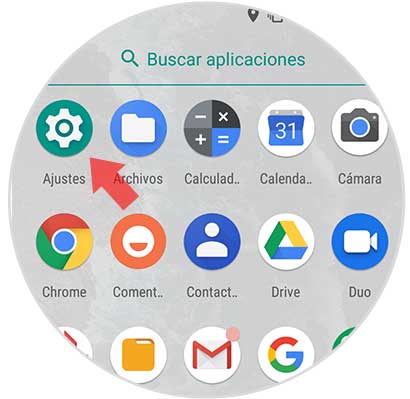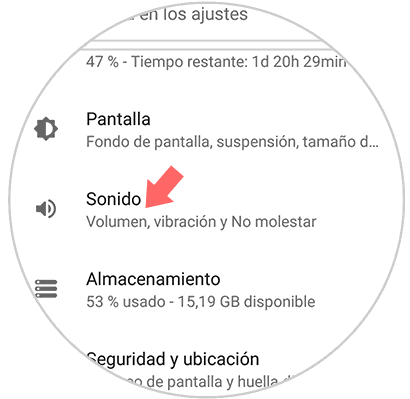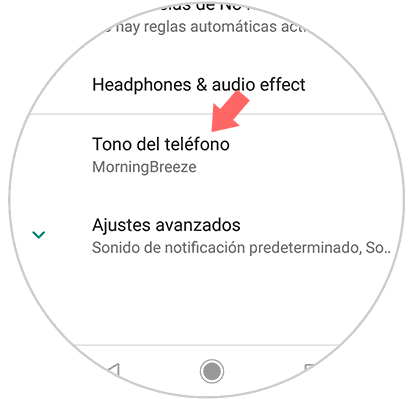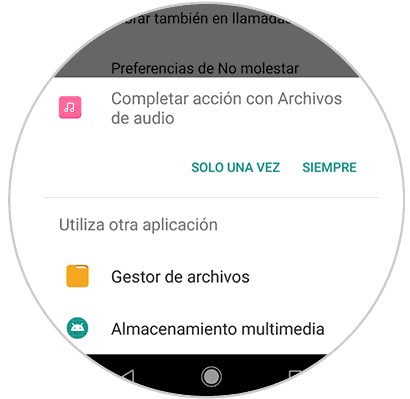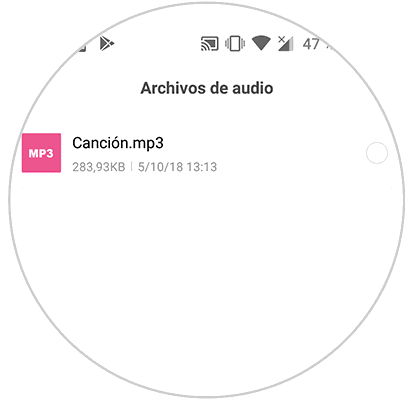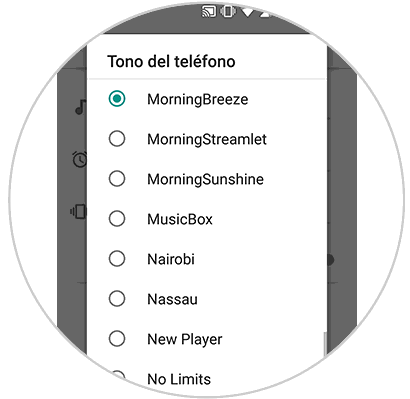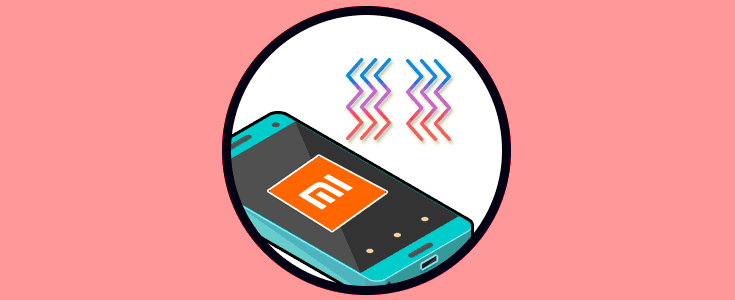Seguramente utilizas su teléfono para realizar muchas actividades, pero sin lugar a dudas la más importante de todas y la finalidad para la que se crearon estos dispositivos es la de mantenernos comunicados. Esta comunicación la podemos realizar de varias maneras, puede ser a través de las redes sociales, de los mensajes de texto, a través de correos, y un largo etcétera de posibilidades.
Esto no quiere decir que dejemos a un lado las llamadas, ya que también son una opción importante en la comunicación. El problema llega cuando queremos personalizar nuestro móvil realizando un cambio en el tono de las llamadas, y no damos con la opción o no la encontramos a simple vista. Por esta razón en este tutorial de Solvetic vamos a explicar precisamente cómo cambiar el tono de llamada en uno de los terminales Android más utilizado por los usuarios en la actualidad: El Xiaomi Mi A2 Lite.
Para realizar el cambio de tono del teléfono Xiaomi Mi A2 Lite vamos a realizar la modificación del tono a través de las opciones que se ubican en ajustes de la siguiente forma:
Selecciona la opción de "Ajustes", en el icono que parece una especie de tuerca en la pantalla principal de tu Xiaomi Mi A2 Lite.
En el siguiente paso que vas a realizar es, de todas las opciones que te aparecen en pantalla debes pulsar la opción que se llama "Sonido", ubicada hacia la mitad de la ventana.
Ahora en la pantalla que aparecen en las opciones de sonido, te vas a dirigir la parte de abajo y vas a elegir la opción de "Tono del teléfono".
Al presionar la opción anterior verás que aparece una ventana ermergente que contiene dos opciones. Aquí puedes utilizar la opción de "Almacenamiento multimedia" como también la opción de "Gestor de archivos".
Independientemente de la opción que hayas elegido anteriormente, sólo te queda elegir entre los tonos que vienen por defecto en el teléfono Xiaomi Mi A2 Lite o alguna música que hayas descargado.
Realizando estos pasos podrás modificar el tono a tu teléfono Xiaomi Mi A2 Lite, colocar de tono de llamada alguna música que te gusta o simplemente seleccionar algún tono que viene de forma predeterminada. La recomendación es colocar de tono una música corta y que puedas identificar fácilmente.
Te recuerdo que el tono para llamadas lo puedes modificar en cualquier momento, incluso puedes descargar una canción en cualquier momento y ponerla como tu tono para llamadas realizando el procedimiento descrito anteriormente. Y para los más avanzados, es bueno apuntar que es posible también elegir un tono diferente para las llamadas a cada contacto o diferenciarlos por grupos y que estas modificaciones se realizan directamente desde la aplicación de contactos.